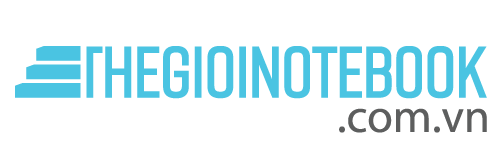Khi máy tính chậm hoặc gặp bất kỳ lỗi gì thì cách đầu tiên mà nhiều người nghĩ đến đó là restart lại máy tính. Nếu như tình trạng máy tính restart quá lâu thì bạn sẽ làm gì? Chúng ta hãy cùng tìm hiểu thông tin trong chuyên mục bài viết sau đây nhé.
1. Kiểm tra Virus
Virus là một trong các yếu tố khiến cho máy tính restart quá lâu. Đây là bước đầu tiên bạn cần kiểm tra nếu máy tính ở trong tình trạng này. Một cách phòng dính virus luôn trong chế độ thời gian thực (real-time).
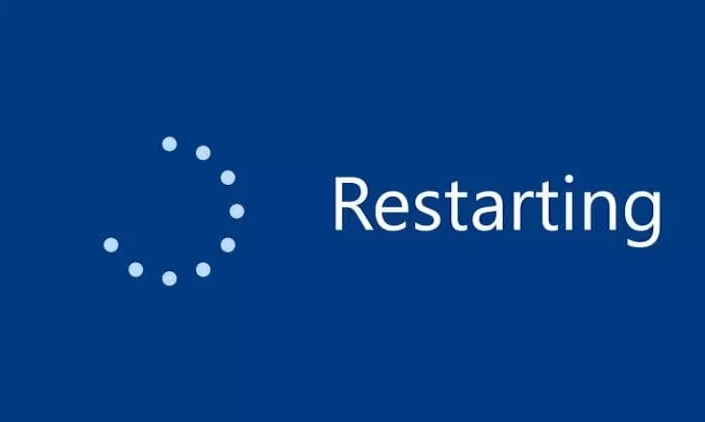
Hiện nay có nhiều ứng dụng Antivirus miễn phí, các bạn có thể tìm hiểu để cài đặt vào máy tính của bạn luôn được bảo vệ nhé.
Cách khắc phục:
Trường hợp máy tính bị dính virus khiến cho tình trạng restart quá lâu thì phải quét sạch toàn bộ trong hệ thống. Bạn hãy ngắt mạng (LAN, Internet) rồi mới thực hiện quét virus toàn bộ hệ thống (Full scan). Còn nếu thực hiện xong mà vẫn bị thì cài lại wins nhé.
>>> Bạn có biết: Cách kiểm tra và khắc phục máy tính ở chế độ ngủ mở không lên
2. Ổ cứng (HDD) bị Bad Sector
Nguyên nhân khiến cho máy tính restart quá lâu có thể là do ổ cứng trong máy tính đang bị dính lỗi bad sector. Hoặc bạn đang làm việc với 1 file trong phần vùng vị dính lỗi khiến cho máy tính restart quá lâu không mở lên được.
Cách kiểm tra:
Nếu đang sở hữu một chiếc USB BOOT thì bạn hãy truy cập vào mini windows có thể check lỗi dễ dàng và đơn giản rất nhiều. Còn nếu chưa có hay ngại vào thì có thể kiểm tra trực tiếp trên Windows theo các bước dưới đây:
Cách thứ 1: Vào This PC (Computer) => Nhấn chọn chuột phải ở ổ cứng hệ điều hành (thường là ổ C) => Tiếp theo hãy chuyển sang tab Tools => rồi nhấn Check để kiểm tra lỗi ổ cứng.
Cách thứ 2: Làm theo hướng dẫn các bước kiểm tra ổ cứng chi tiết. Nếu như thấy ổ cứng vẫn hoạt động tốt thì có thể chuyển sang bước kiểm tra phần cứng máy tính.
3. Lỗi Card màn hình
Nguyên nhân khiến cho máy tính restart quá lâu cũng có thể do card màn hình của bạn bị quá tải. Tình trạng này khiến cho máy tính restart liên tục và ảnh hưởng quá trình làm việc.
Cách khắc phục:
Bạn có thể tháo cái card VGA rời ra, sau đó chạy thử Onboard để kiểm tra, nếu tình trạng đó bạn xảy ra thì các bạn có thể tính tiếp.
4. Lỏng Ram
Đó cũng là nguyên nhân khiến cho máy tính của bạn bị restart quá lâu và tự động shutdown xuất hiện phổ biến.
Trường hợp bị lỏng RAM máy không nhận thì khi khởi động lại gây ra tiếng kêu ” bíp bíp ”, các bạn rất dễ phát hiện và khắc phục kịp thời được.
Còn tình trạng lúc nhận lúc không thì có nghĩa là bị tiếp xúc kém, khi bật lên thì dùng rất tốt nhưng một lúc sau thì chúng lại tự động reset lại.
Cách khắc phục đơn giản:
Lấy cục tẩy bút chì chà lên chân tiếp xúc thiết bị nhẹ nhàng, tiếp theo là lấy miếng dẻ mềm để vệ sinh khe cắm ram trên mainboard.
Lưu ý: Bạn hãy chú ý, thực hiện cách trên có thể làm mất dữ liệu trong thời gian xử lý. Do vậy, cách tốt nhất là sao chép lại dữ liệu trước khi tiến hành xử lý nhé.
Còn nếu không cải thiện được tình trạng trên thì bạn hãy tiếp tục các bước dưới đây nhé…
5. Do Pin CMOS đã hết
Cách xử lý: Trước tiên bạn hãy kiểm tra lại pin CMOS bằng cách tháo cục pin ra khỏi máy, dùng lưỡi liếm nhẹ. Nếu thấy hơi tê, đắng thì còn điện, còn nếu không thì phải thay pin mới (10k/ 1 cục pin).
Bên cạnh đó, bạn có thể tăng độ tiếp xúc của pin với mainboard bằng cách cạo sạch rỉ sét – nơi tiếp xúc vị trí giữa pin CMOS và mainboard.
Nguyên nhân cũng có thể do BIOS của bạn bị thay đổi, theo đó bạn có thể thiết lập mặc định cho BIOS nhé.
>>>Tham khảo thêm: Ultra máy tính là gì? Ứng dụng này có thực sự an toàn?
6. Do nguồn điện yếu, chập chờn, không đủ.
Bộ nguồn là thiết bị phần cứng cực kỳ quan trọng, cung cấp năng lượng hoạt động cho toàn bộ hệ thống. Tuy nhiên, lựa chọn bộ nguồn nhiều người mua hiện nay không quan trọng lắm.
Với nguồn điện yếu không cung cấp đủ điện năng thì máy tính của bạn đang dùng bình thường mà bạn mới cắm thêm một ổ HDD hay bạn mới sắm một chiếc card dời rồi cắm vào máy tính khiến cho nguồn điện không cung cấp đủ điện năng cho hệ thống.
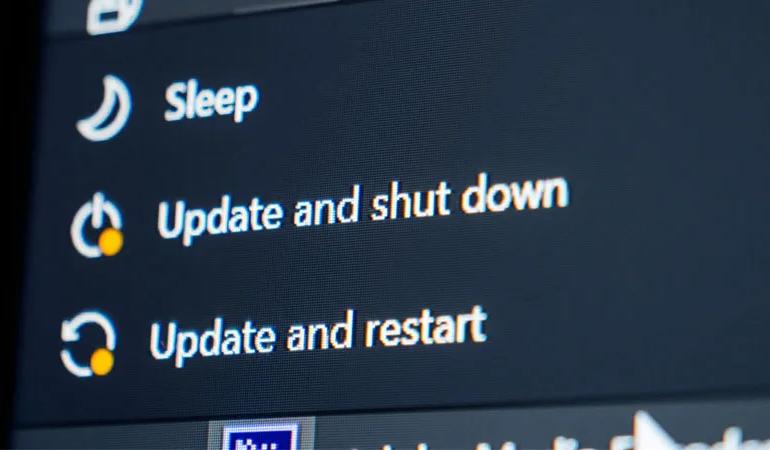
Nguyên nhân khác khiến cho máy tính restart quá lâu còn có thể do nguồn điện máy tính không ổn định hay shutdown liên tục.
Cách khắc phục:
Bạn hãy dùng bộ nguồn có điện áp cao hơn bởi quan trọng là khắc phục dòng điện ổn định. Dùng thêm bộ lưu điện UPS để tăng cường vấn đề đó(UPS có tính năng như cục pin laptop của bạn đó).
Không chỉ vậy, các bạn có thể dùng thêm phần mềm SpeedFan nhằm theo dõi thông số nguồn điện cung cấp cho máy tính như thế nào.
Dĩ nhiên những thông số cụ thể của dòng điện đưa ra ở trên chỉ mang tính chất tham khảo. Bạn cần phải sử dụng thiết bị đo chuyên dụng để có con số chính xác nhất.
7. Nhiệt độ máy tính quá cao
Sau khi dùng máy tính thời gian dài sẽ làm khô keo tản nhiệt gây ra tình trạng nóng CHÍP, máy tính cũng tự động reset hoặc shutdown nhằm bảo vệ an toàn cho hệ thống và con chíp.
Ngoài ra, còn có thể do quạt chíp hoạt động kém,không chạy khiến cho nhiệt độ CPU lên quá cao.
Đây là nguyên nhân không chỉ khiến máy tính restart quá lâu mà còn rất nguy hiểm, khiến cho máy tính của bạn bị hư hỏng phần cứng và chip nặng nề(thiết bị có giá trị nhất của máy).
Cách khắc phục:
- Bạn hãy tiến hành tháo máy nhằm bảo vệ, kiểm tra và vệ sinh cho quạt.
- Bôi thêm keo tản nhiệt cho chíp, nếu không rành về việc đó thì bạn có thể mang đi ra cửa hàng để họ thực hiện vệ sinh và bôi keo tản nhiệt cho nhé.
- Gắn thêm quạt gió vào trong case máy tính giúp cho bạn mát hơn.
- Để máy tính ở nơi thoáng gió giúp cho nhiệt độ máy tính được giảm bớt đồng thời cũng làm tăng tuổi thọ cho các linh kiện trong máy tính.
8. Nếu là Laptop thì còn một số nguyên nhân nữa
8.1. Lỗi do PIN của Laptop
Nếu là Laptop thì có thể do nguyên nhân phổ biến là lỗi đến từ Pin khiến cho máy tính restart quá lâu. Theo thời gian, pin máy tính sẽ bị chai và lão hóa dần không còn ổn định như ban đầu. Để xem nguyên nhân có phải do Pin gây ra hay không thì bạn hãy thực hiện bước dưới đây:
Thực hiện:
- Tháo Pin ra khỏi Laptop.
- Dùng nguồn điện trực tiếp từ Adapter để xem tình trạng máy tính có tự động Shutdown nữa hay không. Nếu không xảy ra tình trạng tương tự thì khả năng cao do pin, bạn chỉ cần đi mua Pin mới thay vào lap top thế là xong
8.2. Lỗi do Adapter gây ra
Bên cạnh đó còn có thể do nguồn điện từ Adapter gây ra, theo đó các bạn hãy nhấn nút Adapter để dùng nguồn điện từ Pin. Nếu không xuất hiện tình trạng tự động Shutdown hay bị khởi động lại nữa rất có thể là do nguyên nhân từ Adapter rồi. Bạn chỉ cần thay thế Adapter mới là OK.
Tình trạng máy tính restart quá lâu do nhiều nguyên nhân gây nên và dễ dàng xử lý. Đừng quên theo dõi bài viết tiếp theo để cập nhật thông tin liên quan khác nhé. Chúc bạn thành công!